Note
Access to this page requires authorization. You can try signing in or changing directories.
Access to this page requires authorization. You can try changing directories.
こんにちは、SharePoint サポートの佐伯です。
今回の投稿では、検索結果の種類についてご紹介します。
検索結果の種類について
検索結果の種類では、対象となる検索結果の条件と、その条件を満たす場合に実行するアクションを設定します。
もう少し詳しく説明すると、検索結果がディスカッションであれば、ディスカッションの表示に適した表示テンプレート Item_Discussion が適用されるよう、検索結果の種類として "Discussion" が設定されています。

この設定により、検索結果がディスカッションの場合は下記のような表示になります。

もうひとつ例をあげると、検索結果が Excel であれば、Excel の表示に適した表示テンプレート Item_Excel が適用されるよう、検索結果の種類として "Microsoft Excel" が設定されています。

この設定により、検索結果が Excel の場合は下記のような表示になります。

補足 : 検索結果の種類はその他にもございます。詳しくは、[検索結果の種類の管理] 画面よりご確認ください。
- 検索結果の種類の管理画面と反映される範囲について
検索結果の種類は、サイト コレクション、サイト単位で設定が可能です。設定された検索結果の種類は、「検索サービス>サイト コレクション>サイト」のように親から継承されます。
サイト コレクションで設定する場合は、[サイトの設定] – [サイト コレクションの管理] – [検索結果の種類] より、設定します。サイトで設定する場合は、[サイトの設定] – [検索] – [検索結果の種類] より、設定します。
以上の内容をふまえて、実際に検索結果の種類を作成する例を見ていきましょう。
検索結果の種類を作成する例
1) 特定の検索結果の種類に対して、カスタムの表示テンプレートを適用したい
2) 検索結果の管理プロパティがある条件に合致した場合に、目的の表示テンプレートを適用したい
3) 複数の検索結果の種類に対して、同一の表示テンプレートを適用したい
1) 特定の検索結果の種類に対して、カスタムの表示テンプレートを適用したい
検索結果の種類が PDF であった場合、既定では、表示テンプレート Item_PDF が適用されますが、カスタムで作成した表示テンプレート (例 Item_PDF_Custom) を適用させたいとします。その際は新たに検索結果の種類を作成し、検索結果の種類が PDF であった場合にカスタムの表示テンプレート Item_PDF_Custom を使用して検索結果を表示するよう設定します。
- 手順
1. [検索結果の種類の管理] 画面から、PDF の [▼] – [コピー] をクリックします。これにより、既定の検索結果の種類 "PDF" をコピーして、新たな検索結果の種類を作成します。
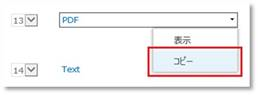
2. "どの種類のコンテンツを検索しますか?" はそのままで、"これらの結果をどのように表示しますか?" でカスタムの表示テンプレートを設定します。

2) 検索結果の管理プロパティがある条件に合致した場合に、目的の表示テンプレートを適用したい
特定の管理プロパティがある条件に合致した検索結果に対して、特別な表示を行いたいとします。
まず、その表示を行うための表示テンプレートを用意します。その上で、新たに検索結果の種類を作成し、管理プロパティの条件と条件に合致した場合に適用させる表示テンプレートを設定します。
- 手順
1. [検索結果の種類の管理] 画面から、[新しい検索結果の種類] をクリックします。
2. [表示する条件を増やす] をクリックしてプロパティの条件を設定し、"これらの結果をどのように表示しますか?" で目的の表示テンプレートを設定します。

例) ファイル サーバーの検索結果は以下のように背景色を変えるということもできそうですね。 
3) 複数の検索結果の種類に対して、同一の表示テンプレートを適用したい
例えば、検索結果が Office ファイルであった場合に、共通した特別な表示を行うため、同じ表示テンプレートを適用させたいとします。
その際は、新たに検索結果の種類を作成し、検索結果の種類が Office ファイル (Excel、PowerPoint、Word 等) であった場合に目的の表示テンプレートを使用して表示を行うよう設定します。
- 手順
1. [検索結果の種類の管理] 画面から、[新しい検索結果の種類] をクリックします。
2. "どの種類のコンテンツを検索しますか?" で、該当の種類を設定し、"これらの結果をどのように表示しますか?" で目的の表示テンプレートを設定します。

※上記は参考例となります。検索結果の種類を作成される際はご要件に合わせて設定、テストを行ってください。
参考) カスタム検索結果の種類の作成と構成については、下記の公開情報もご参照ください。
SharePoint 2013 で検索結果の種類をカスタマイズする
今回の投稿は以上です。
検索の設定やカスタマイズについては、下記のブログ記事をご参考にしていただけますと幸いです。
SharePoint 2013 検索の設定やカスタマイズに関する投稿まとめ